windows7电脑密码忘了怎么解除 windows7忘了电脑密码如何解决
更新时间:2023-07-21 13:05:00作者:mei
电脑安装win7系统之后,设置一个密码,起到保护文件安全的作用。但有用户把密码设置太复杂,导致经常忘记密码是多少,有什么办法解除?接下来和大家详解windows7忘了电脑密码的解决方法,帮助大家成功解决问题。
方法一:
在电脑重启时,使用快捷键“ Ctrl+Alt+Delete ”,然后在输入框中输入“ administer ”,之后按下“ Enter ”就能进入系统。
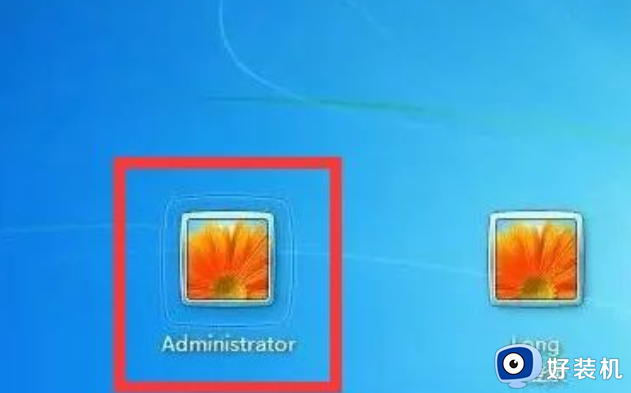
方法二:
1、重启电脑后按下“ F8 ”进入“ 带命令提示符的安全模式 ”。
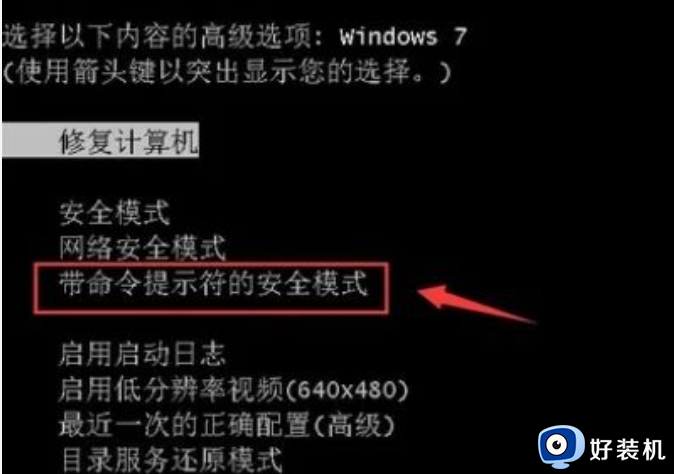
2、此时选择“ Administer ”账户。
3、紧接着在管理员模式下输入“ net user Smile /add ”,这是就新增一个账户。
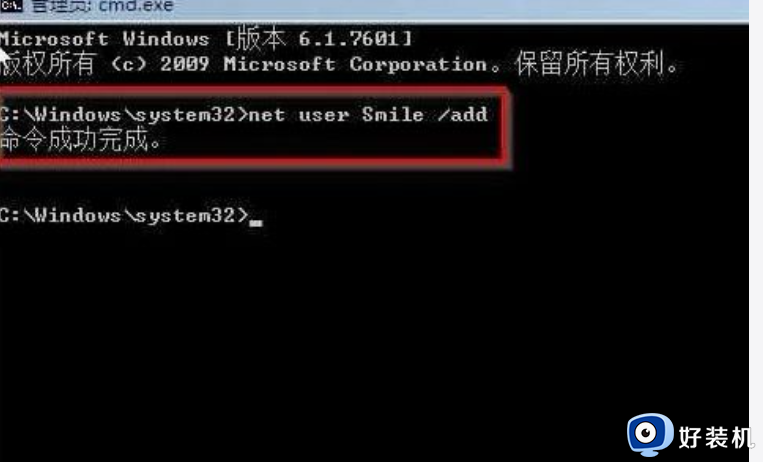
4、然后在输入“ net localgroup administrators Smile /add ”,将账户升级成为管理员。
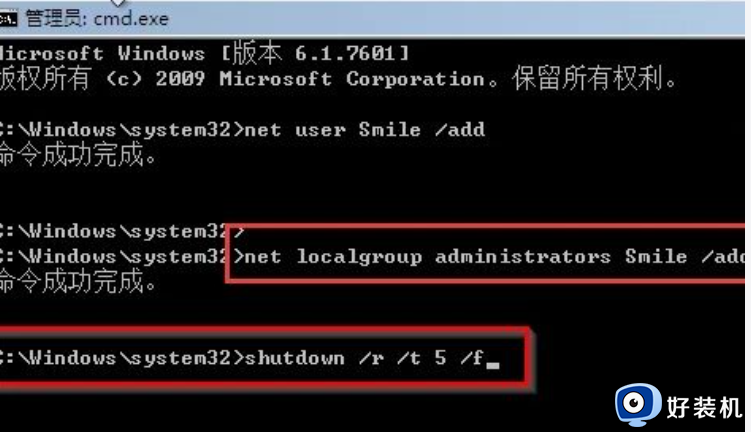
5、最后输入“ shutdown /r /t 5 /f ”,就能够重启电脑。
6、重启后使用新增账户直接登录,不需要输入密码。

以上分享windows7系统忘了电脑密码的操作方法,步骤简单易懂,希望对大家有所帮助。
windows7电脑密码忘了怎么解除 windows7忘了电脑密码如何解决相关教程
- 开机密码忘了怎么解除win7 windows7忘记开机密码如何处理
- 如何解决windows7忘了开机密码 windows7忘了开机密码处理方法
- windows7电脑开机密码忘了怎么解除 win7忘记开机密码最简单的解除方法
- windows7开机密码忘记了怎么办 win7忘记电脑开机密码怎么办
- 如何破解windows7旗舰版电脑密码 破解windows7旗舰版开机密码的方法
- windows7忘记开机密码怎么办 win7忘记电脑用户登录密码的解决方法
- windows7忘记用户名密码怎么办 win7电脑忘记用户名密码如何登录
- win7系统解除开机密码如何操作 windows7取消开机密码设置的方法
- win7用户密码忘了怎么解除 win7账号密码忘记了进不去该如何解决
- win7密码忘记如何解除开机密码 win7电脑开机密码忘了的解除方法
- win7访问win10共享文件没有权限怎么回事 win7访问不了win10的共享文件夹无权限如何处理
- win7发现不了局域网内打印机怎么办 win7搜索不到局域网打印机如何解决
- win7访问win10打印机出现禁用当前帐号如何处理
- win7发送到桌面不见了怎么回事 win7右键没有发送到桌面快捷方式如何解决
- win7电脑怎么用安全模式恢复出厂设置 win7安全模式下恢复出厂设置的方法
- win7电脑怎么用数据线连接手机网络 win7电脑数据线连接手机上网如何操作
win7教程推荐
- 1 win7每次重启都自动还原怎么办 win7电脑每次开机都自动还原解决方法
- 2 win7重置网络的步骤 win7怎么重置电脑网络
- 3 win7没有1920x1080分辨率怎么添加 win7屏幕分辨率没有1920x1080处理方法
- 4 win7无法验证此设备所需的驱动程序的数字签名处理方法
- 5 win7设置自动开机脚本教程 win7电脑怎么设置每天自动开机脚本
- 6 win7系统设置存储在哪里 win7系统怎么设置存储路径
- 7 win7系统迁移到固态硬盘后无法启动怎么解决
- 8 win7电脑共享打印机后不能打印怎么回事 win7打印机已共享但无法打印如何解决
- 9 win7系统摄像头无法捕捉画面怎么办 win7摄像头停止捕捉画面解决方法
- 10 win7电脑的打印机删除了还是在怎么回事 win7系统删除打印机后刷新又出现如何解决
